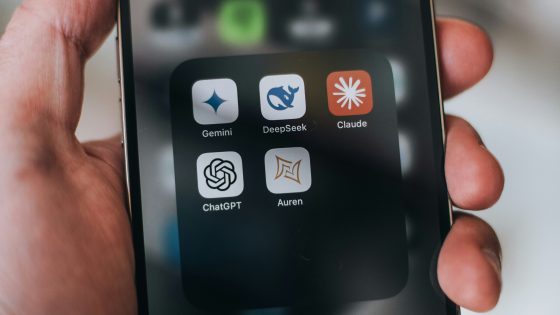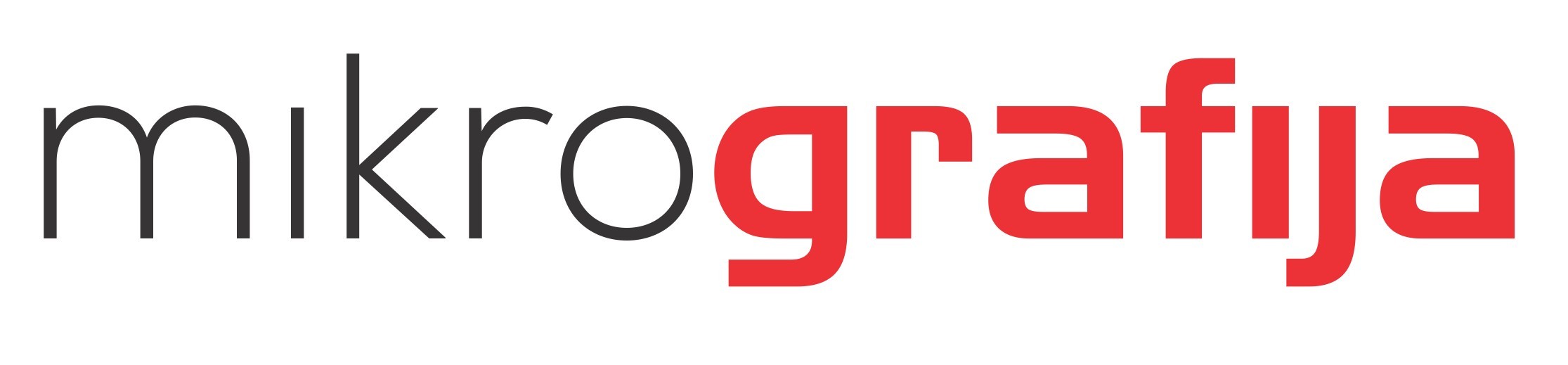8 Googlovih funkcij za lažje načrtovanje potovanj
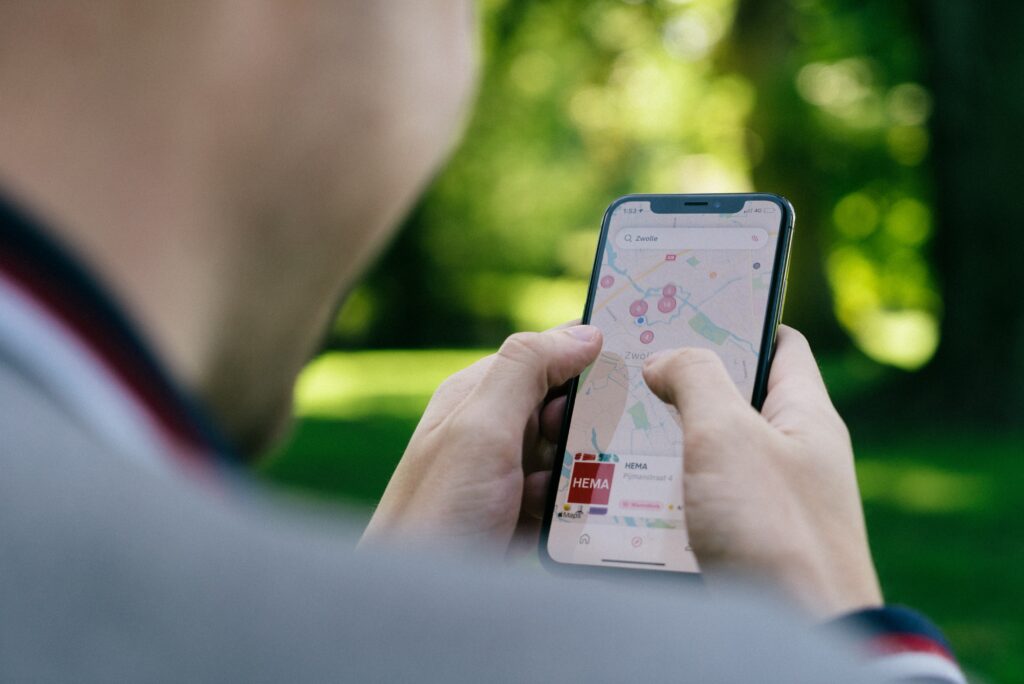
Poletje je v polnem zagonu in potovalna sezona se je okrepila. Glede na to boste pri načrtovanju naslednjega potovanja po vsej verjetnosti uporabljali storitve Google Maps in Google Flights.
Zakaj: z Google Flights lahko spremljate cene letalskih vozovnic za vse datume, na katere nameravate odleteti. Če se odpravljate na počitnice v času spomladanskih počitnic in letališča ne poznate dobro, vam lahko Google Maps zlahka pomaga pri iskanju hrane ali kave na letališču.
Nadaljujte z branjem članka in spoznali boste še več načinov, kako lahko Google poskrbi za nemoteno organizacijo počitnic.
Oglejte si, koliko bo stal let za kateri koli datum, ko nameravate odpotovati
Google je 2. maja objavil novo funkcijo, s katero boste lahko poiščete najugodnejšo ponudbo za lete na izbrano destinacijo. Zdaj lahko začnete spremljati cene in poiščete ponudbe za kateri koli datum, Google pa vam bo poslal e-poštno sporočilo, če bo v naslednjih treh do šestih mesecih zaznal nižje cene od običajnih.
V brskalniku odprite Google Flights in vnesite svoj cilj. Če nimate v mislih določenega datuma potovanja, izberite “Any dates” in poiščite najboljšo ponudbo.
Navigacija na letališčih, v nakupovalnih središčih in tranzitnih postajah
Če želite hitro najti trgovino v velikem nakupovalnem središču, Google Maps razširja zavihek “Directory” za vsa letališča, nakupovalna središča in prometne postaje. To vam lahko pomaga, ko na letališču iščete restavracijo ali kupujete spominek v zadnjem trenutku pred poletom. V zavihku boste našli informacije o delovnem času in o tem, v katerem nadstropju se nahaja. Iščete lahko v restavracijah, trgovinah, salonih in na parkiriščih.
Brskajte po Google Maps in preverite, kako zaseden je kraj
Google je orodju za pregled zasedenosti dodal novo funkcijo. Že zdaj lahko v aplikaciji Google Maps poiščete lokacijo, na primer podjetje in si ogledate grafikon, ki v realnem času prikazuje, kako polna je ta lokacija. Z novo funkcijo, imenovano “Zasedenost območja”, si lahko ogledate, kdaj so celotna območja na zemljevidu polna ljudi.
Če želite uporabiti novo funkcijo, odprite aplikacijo Google Maps (ali brskalnik v računalniku) in se premikate po zemljevidu ter poiščete splošno območje, na primer središče mesta, sprehajališče ob reki ali zanimivo bližnje mesto. Informacije o zasedenosti se zdaj samodejno prikažejo na zemljevidu, tako da vam ni treba posebej iskati kraja, da bi videli, kako zaseden je. Na Google Maps lahko piše na primer “Zasedeno območje”, ko pa kliknete za več podrobnosti, lahko piše na primer “Tako zasedeno, kot je le mogoče”.
Spremljajte vse korake potovanja v Google Maps
Google Maps lahko načrtuje vaša potovanja, lahko pa vam tudi hitro prikaže rezervacije letov, hotelov, najema avtomobilov in restavracij ter vam prihrani iskanje časa prijave ali morda številke potrditve po elektronski pošti.
Če si želite ogledati prihajajoče rezervacije:
1. V aplikaciji Google Maps tapnite Shranjeno v spodnji vrstici menija.
2. Izberite Rezervacije. Tu boste videli seznam prihodnjih rezervacij, ki ste jih naredili in jih je aplikacija Maps povzela iz e-poštnih sporočil v Gmailu.
3. Izberite element, da si ogledate več informacij o rezervaciji, vključno z datumom in lokacijo.
4. V iskalnem polju Google Maps lahko poiščete tudi “moje rezervacije” in si ogledate seznam rezerviranih storitev.
Rezervirajte restavracije neposredno v Google Maps
Načrtovanje večerje z veliko skupino je lahko težavno, še posebej, če greste na večerjo ob uri, ko je najbolj udaren termin. Z Google Maps lahko rezervirate kosilo ali večerjo. Spodaj je opisano, kako.
1. V aplikaciji Google Maps tapnite gumb Restavracije na vrhu zemljevida in si oglejte seznam restavracij.
2. Izberite restavracijo, ki se vam zdi dobra in v oknu, ki se prikaže, rezervirajte mizo, ali se vpišite na čakalno listo, če vam to omogoča (ne nujno vse restavracije).
Ne pozabite, da lahko uporabite zgoraj omenjeno funkcijo zasedenosti in izberete najmanj zaseden kraj. Upoštevajte tudi, da je v nekaterih restavracijah, ki so zaprte za vstop v restavracijo, še vedno mogoča dostava, prevzem na lokaciji ali posedanje na prostem.
Uporabljajte storitve Google Maps brez povezave
Se odpravljate na oddaljeno mesto, kjer morda ne boste imeli povezave z mobilnim omrežjem? Google Maps vas lahko usmerjajo tudi, ko ste brez povezave.
1. Preden se odpravite na pot, v aplikaciji poiščite lokacijo, kamor želite priti.
2. V oknu lokacije povlecite meni na dnu.
3. Pomaknite se desno skozi zavihke in tapnite Prenesi, nato pa v naslednjem oknu znova tapnite Prenesi. Z aplikacijo Google Maps boste v telefon prenesli zemljevid za izbrano območje.
Ko boste za navodila na območju, za katero ste prenesli zemljevid, uporabljali Google Maps, bo ob prekinitvi mobilne povezave prišlo do preklopa na zemljevid brez povezave in vse ostalo bo ostalo isto. Upoštevajte pa, da zemljevidi zaradi stanja brez povezave ne bodo mogli ponujati prometnih informacij v realnem času.
Poiščite polnilna mesta za električna vozila in bencinske črpalke, kjer koli ste
Če se z električnim vozilom odpravljate po nakupih, na večerjo ali na počitnice, vam lahko Google Maps pomaga poiskati polnilne postaje za električna vozila na vaši poti, skupaj s predvidenim časom čakanja na polnilno postajo. Iskanje lahko filtrirate tudi glede na vrsto priključka, kot so J1772, CCS (Combo 1 ali 2) in Tesla, s čimer si ogledate samo postaje, ki so združljive z vašim električnim vozilom. Po istih navodilih lahko poiščete tudi bencinske črpalke.
1. V aplikaciji Google Maps se pomaknite po zavihkih na vrhu zaslona in tapnite Več.
2. Pomaknite se v razdelek Storitve in izberite možnost Polnjenje električnih vozil.
3. Na zemljevidih bodo prikazane bližnje polnilne postaje in število razpoložljivih postaj.
4. Tapnite polnilno postajo na zemljevidu, da jo aplikacija doda kot postanek na potovanju.
Ta trik lahko uporabite tudi za iskanje drugih krajev na poti, na primer kavarn.
Delite svojo lokacijo v aplikaciji
Je med skupinsko dejavnostjo še kaj bolj neprijetnega kot to, da se skupina razdeli in nihče ne more najti drug drugega? Google Maps vam lahko pomaga, da se ponovno najdete.
1. V Google Maps tapnite ikono svojega profila v zgornjem desnem kotu in tapnite Skupna raba lokacije.
2. Tapnite Skupna raba lokacije in izberite, s kom želite deliti svojo lokacijo in koliko časa jo želite deliti.
3. Tapnite Skupna raba in Google Maps bo poslal vašo lokacijo vsem, ki ste jih izbrali.
4. Če želite videti lokacijo nekoga drugega, tapnite ikono te osebe na vrhu okna in nato tapnite Zahteva.
Prijavi napako v članku